Overzicht van Apple Family Sharing
- Met Delen met gezin kunnen gezinsleden gezamenlijk aankopen, abonnementen en iCloud-opslag delen en apparaatlocaties beheren via een uniform systeem.
- Ouders kunnen de functie ‘Vraag om te kopen’ inschakelen, waardoor ze de bevoegdheid krijgen om aankoopaanvragen van kinderen jonger dan 18 jaar goed te keuren of af te wijzen.
- Terwijl een volwassene de goedkeuringsbevoegdheden kan doorgeven aan een ander gezinslid, is het uitschakelen van “Vraag om te kopen” voor iemand ouder dan 18 jaar onomkeerbaar.
Apple’s Family Sharing is een ongelooflijk veelzijdige tool die is ontworpen om gedeelde aankopen te stroomlijnen en ouderlijk toezicht op de uitgaven van kinderen te verbeteren. In deze gids gaan we dieper in op hoe u deze functies effectief kunt instellen en gebruiken om een veilige en plezierige ervaring voor uw gezin te garanderen.
Begrijpen van de gezinsdelingsstructuur
Delen met gezin is ideaal voor huishoudens met meerdere Apple-apparaten. Hiermee kunt u Apple-diensten naadloos delen, terwijl de individuele Apple-accounts van gezinsleden behouden blijven.
Er kunnen maximaal vijf extra gezinsleden worden toegevoegd aan uw Family Sharing-groep, waardoor de organisator gedeelde aankopen en gefinancierde bestanden vanuit een centrale bron kan beheren. Terwijl aankopen worden gedeeld, kunnen gezinsleden ervoor kiezen om bepaalde transacties te verbergen als ze deze privé willen houden.
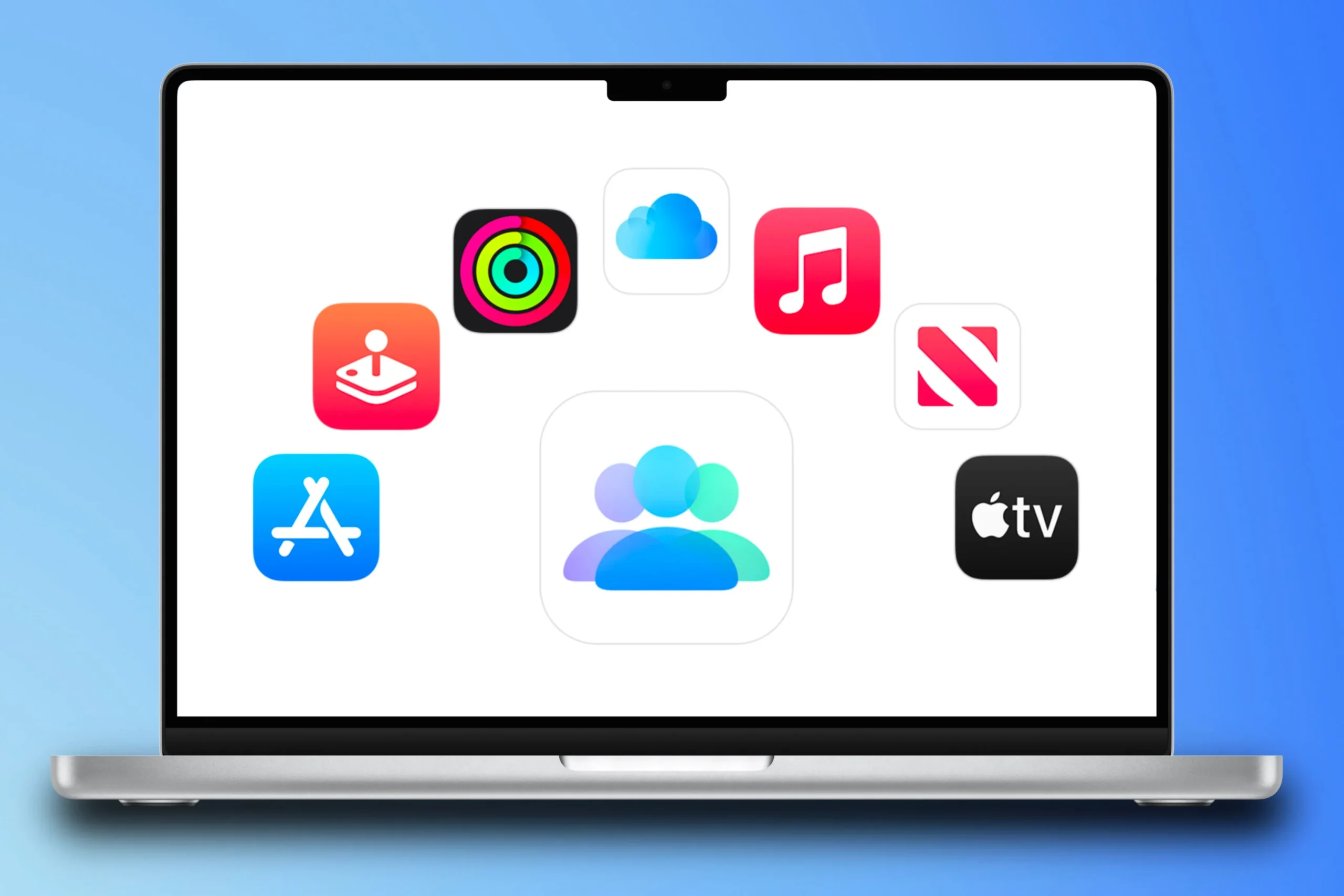
Een belangrijke functie van Family Sharing is de mogelijkheid om de locatie van apparaten te volgen. Dit zorgt ervoor dat u in de gaten kunt houden waar het apparaat van elk gezinslid zich bevindt, zelfs als ze offline zijn. Daarnaast bevat het gedeelde agenda’s en fotobibliotheken voor gezamenlijke gezinsorganisatie.
Het is essentieel om te begrijpen dat u zich elk jaar bij twee verschillende Family Sharing-groepen kunt aansluiten, maar dat u slechts deel kunt uitmaken van één groep tegelijk. Dit voorkomt overlappende deelname in meerdere gezinseenheden.
Aankoopcontroles voor kinderen instellen
Als gezinsorganisator bent u verantwoordelijk voor het beheren van de aankoopactiviteiten van gezinsleden jonger dan 18 jaar. U ontvangt meldingen wanneer zij proberen een aankoop te doen in de App Store of mediacontent te kopen.
Om deze functie te activeren, ga je naar de app Instellingen en selecteer je ‘Gezin’ in je profielopties. Tik op het gezinslid dat je wilt monitoren en schakel ‘Vraag om te kopen’ in onder ‘Aankoopgoedkeuring vereisen’.
De Ask to Buy -functie is standaard ingeschakeld voor kinderen jonger dan 13 jaar en kan alleen worden gebruikt door personen jonger dan 18 jaar. Het is belangrijk om te weten dat zodra een gezinslid 18 wordt en de organisator deze functie voor hen uitschakelt, deze niet kan worden hersteld voor accounts voor volwassenen.
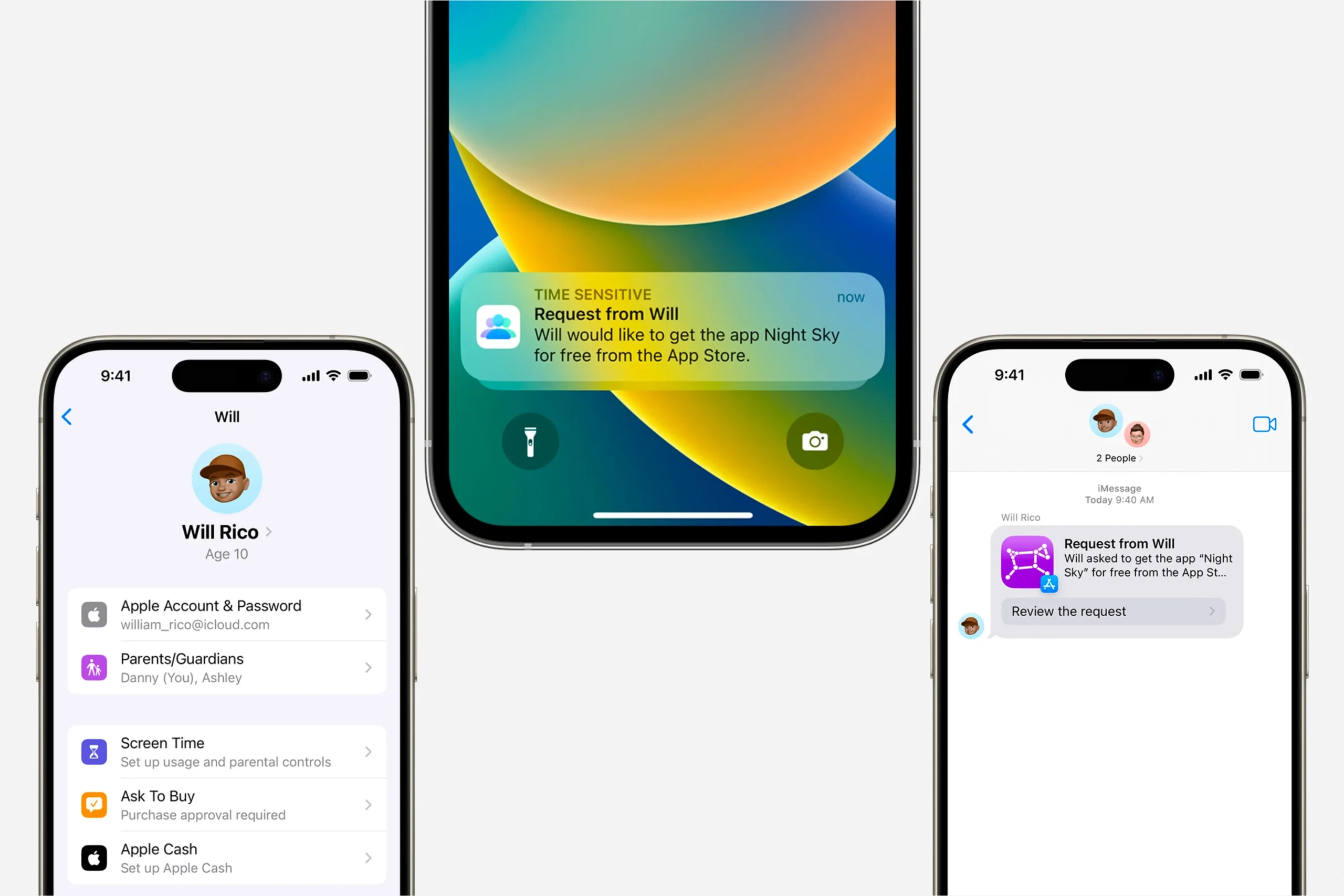
In eerste instantie beheert de organisator van het gezin de goedkeuringen van aankopen, maar kan deze bevoegdheid ook aan een ander in aanmerking komend volwassen gezinslid verlenen. Om deze delegatie in te schakelen, navigeert u opnieuw naar de sectie ‘Gezin’ in Instellingen, selecteert u het gewenste gezinslid, tikt u op ‘Ouder/voogd’ en kiest u vervolgens ‘Instellen als ouder/voogd’.
Protocollen voor het goedkeuren of afwijzen van verzoeken
Reageren op een aankoopverzoek van een kind is snel en eenvoudig. Wanneer een kind vraagt om een app of media te downloaden, wordt er automatisch een prompt naar u verzonden.
U ontvangt meldingen met details over wie het verzoek doet, wat ze van plan zijn te downloaden en eventuele bijbehorende kosten. Als u op de melding tikt, wordt u snel naar het verzoek geleid, maar als u het per ongeluk negeert, kunt u het herstellen via de Berichten-app.
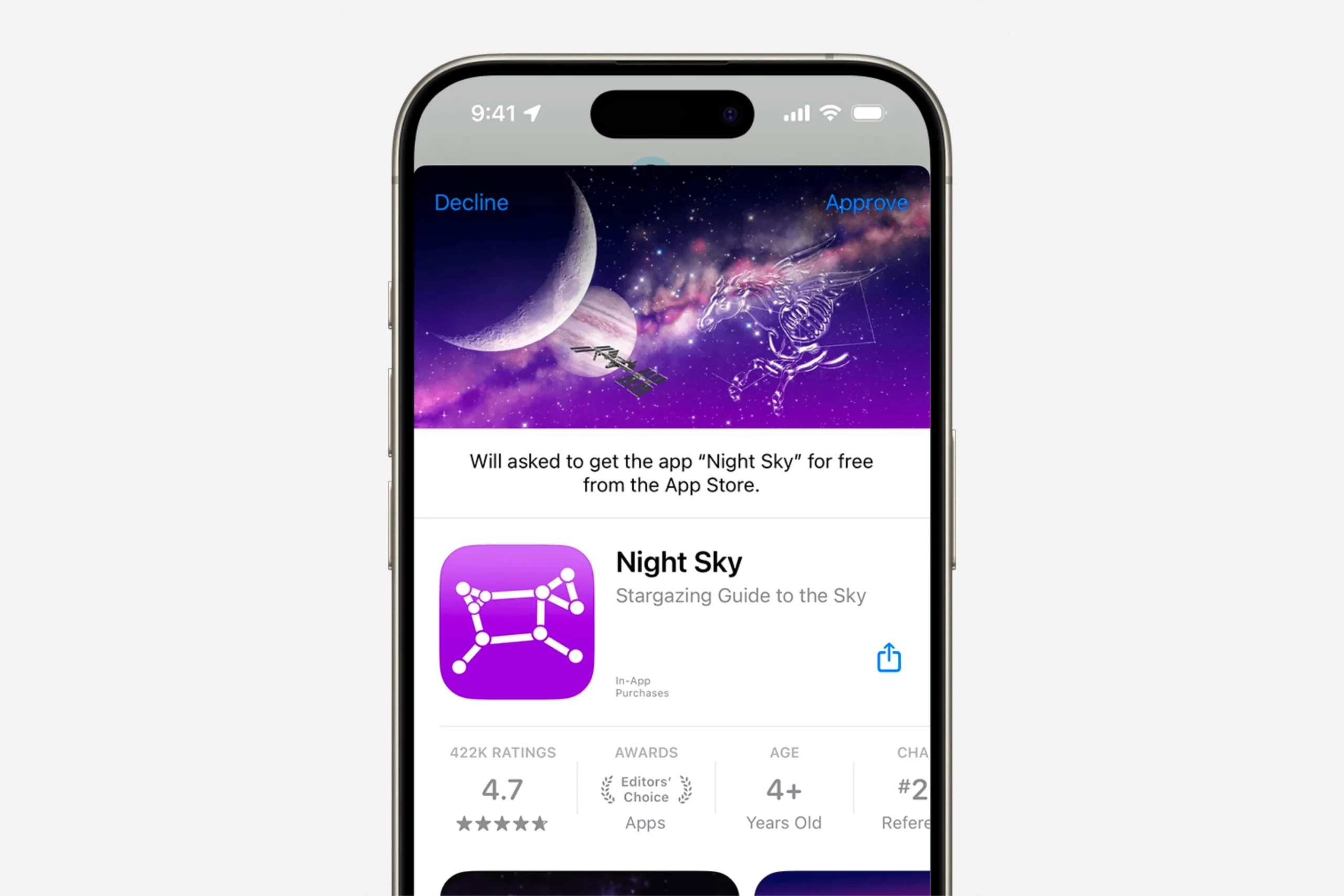
Zodra u “Review the Request” vindt en erop tikt, ziet u de app die uw kind wil kopen. U kunt deze eenvoudig goedkeuren of weigeren door de betreffende optie in de hoeken van het scherm te selecteren.
Wanneer goedgekeurd, wordt u gevraagd de aankoop te voltooien, ongeacht of deze kosten met zich meebrengt of gratis is, en de download start op het apparaat van uw kind. Als aankoopdeling is geactiveerd, kunnen gekoppelde gezinsleden dezelfde media openen zonder dat ze om goedkeuring hoeven te vragen.
Als u ervoor kiest om het verzoek te weigeren, wordt uw kind hiervan op de hoogte gesteld en moet hij/zij een nieuw verzoek indienen als hij/zij de aankoop opnieuw wil proberen. Deze interactie kan gemakkelijk worden uitgevoerd via elk Apple-apparaat, inclusief de iPhone, iPad, Mac of zelfs een Apple Watch.
Een ander voordeel is dat als uw kind fysiek in de buurt is wanneer hij/zij het verzoek doet, hij/zij het verzoek direct op zijn/haar apparaat kan goedkeuren. Dit stroomlijnt het proces aanzienlijk.
Houd er rekening mee dat alle items die eerder door familieleden zijn gekocht, direct kunnen worden gedownload zonder dat uw goedkeuring vereist is. Dit geldt ook voor producten die zijn verkregen via inwisselcodes.
Als het Apple-account van uw kind is geïnitialiseerd als een Apple-account voor studenten, komt uw kind nog steeds in aanmerking voor de functie Vraag om te kopen. Hiermee kan uw kind persoonlijke aankopen doen buiten het educatieve materiaal.
De aankopen van uw kind bijhouden
In het huidige digitale landschap is het verstandig om de aankopen van uw kind in de gaten te houden. Zo voorkomt u dat uw kind onbedoeld ongepaste of misleidende inhoud aanschaft.
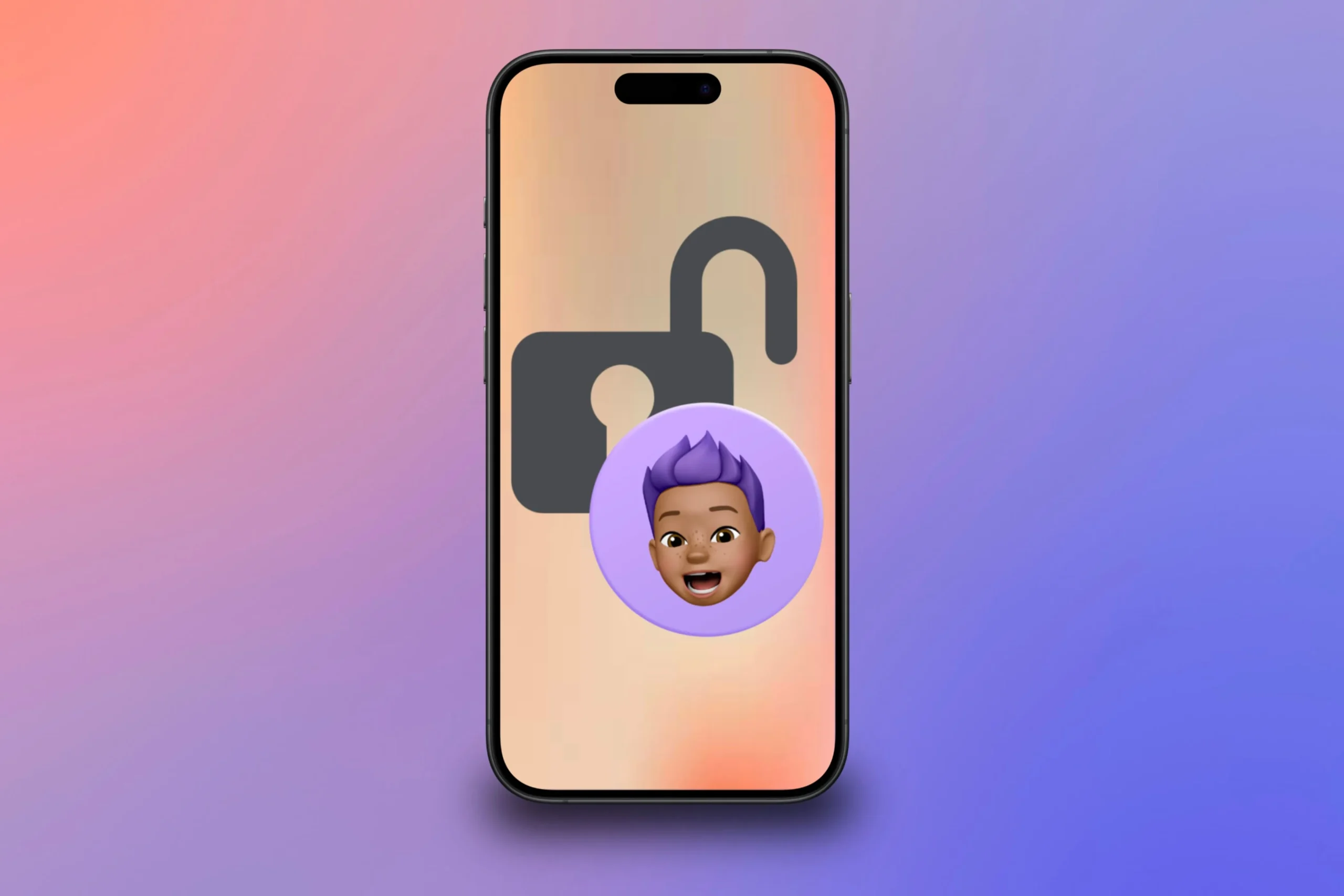
Het is echter cruciaal om te begrijpen dat er enkele beperkingen zijn. Kinderen kunnen eerder verkregen content van andere gezinsleden downloaden zonder dat hiervoor voorafgaande toestemming nodig is. Als het controleren van hun toegang een probleem is, overweeg dan om aankoopdeling uit te schakelen in de instellingen voor Gezinsdeling.
Wanneer uw kind de leeftijd van 18 jaar bereikt of geen goedkeuring meer nodig heeft voor aankopen, kunt u de Ask to Buy-functie uitschakelen door de stappen te herhalen die voor activering zijn gebruikt. Ga naar de app Instellingen, selecteer ‘Gezin’, tik op het gezinslid en schakel de optie ‘Aankoopgoedkeuring vereisen’ uit. Vergeet niet dat deze functie, nadat deze voor een volwassene is uitgeschakeld, niet opnieuw kan worden geactiveerd.
Digitale monitoring en vraag om te kopen
Het gebruiken van de Ask to Buy-functie is een geweldige methode om toezicht te houden op de downloads van uw kind. Met een automatisch en vereenvoudigd aanvraagproces kunt u hun aankopen eenvoudig beheren.
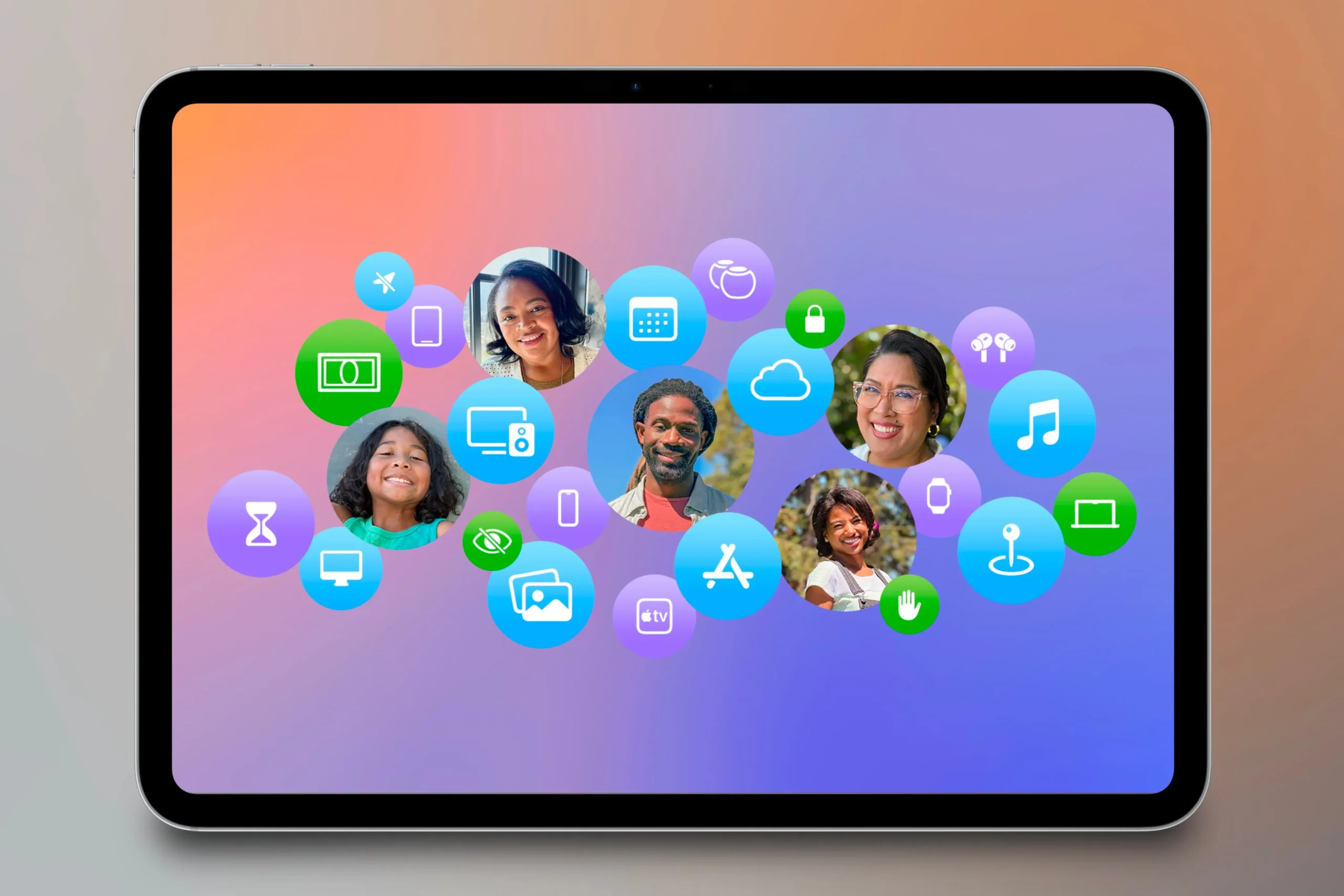
Deze functie is perfect om een balans te vinden tussen autonomie en toezicht wanneer u uw kinderen in staat stelt om van hun bronnen te genieten op unieke Apple-apparaten. Overweeg om de Ask to Buy-functie vandaag nog in te stellen om een veilige digitale omgeving te garanderen!
Veelgestelde vragen
1. Hoe kan ik Gezinsdeling instellen op mijn Apple-apparaat?
Om Delen met gezin in te stellen, opent u de app Instellingen, tikt u bovenaan op uw naam en selecteert u ‘Delen met gezin instellen’. Volg de instructies op het scherm om gezinsleden toe te voegen.
2. Wat kan ik doen als mijn kind een aankoop aanvraagt, maar ik niet in de buurt van mijn apparaat ben?
Als u een verzoekmelding mist, kunt u eerdere verzoeken bekijken in de Berichten-app. U kunt uw kind ook de bevoegdheid geven om persoonlijk om goedkeuring te vragen wanneer u in de buurt bent.
3. Is het mogelijk om iemand uit een Gezinsdelingsgroep te verwijderen?
Ja, de organisator kan leden uit de Gezinsdeling-groep verwijderen door naar Instellingen te gaan, op ‘Gezin’ te tikken, de naam van het lid te selecteren en ‘Lid verwijderen’ te kiezen.